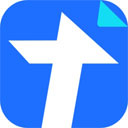相比于其他的文件编辑软件来说,腾讯文档更加的注重线上办公的效率,所以当我们在腾讯文档上单独编辑或者和同事共同创作一个文件以后,就可以快速的进行分享和发布,收到链接的用户都可以以访客的身份浏览你创作的内容,不过腾讯文档也增加了一个功能,就是可以让访客用户在腾讯文档中留下昵称水印,这样就便于大家知道都有谁浏览了你的内容,那么该如何设置访客的名字出现在文档的底纹中呢,不要着急,小编为大家呈现关于访客浏览腾讯文档留下昵称水印的教程步骤,希望我们共同学习,一起研究出有关腾讯文档的更多功能。
访客浏览腾讯文档留下昵称水印教程
1、如果你没有下载腾讯文档,可以直接在本站点击腾讯文档的链接进行安装。安装好以后在桌面上找到腾讯文档,点击进入,在主界面新建一个在线文档,也就是word文件。
2、然后在word文档的上方工具栏一行找到“页面设置”的按钮,并从弹出的菜单栏中点击“水印/底纹”选项。
3、下一步就是在“水印底纹”这个功能中点击子菜单中的“设置水印”按钮。
4、弹出了“文档水印”的设置页面,可以看到有“文字水印”和“访客水印”两种,我们将访客水印前方的方块打上对勾,然后就可以对下方的水印样式进行选择了,有“密集型”和“宽松型”,按照自己的喜好选择一个,然后点击下方的蓝色“确认”按钮即可,这边建议大家选择右侧的“宽松型”,因为左侧的“密集型”会影响到文字的阅读效果和阅读兴趣。
5、通过以上四步就可以在你的word文件里设置好底纹水印了,同时再给大家介绍一个快捷入口,就是在上方的工具栏中找到“编辑功能”的图标,同样可以快速进入“水印和底纹”这一设置页面。
对于在腾讯文档中设置访客浏览文件可以留下水印效果的方法,你现在了解了吗,只需要新建一个文档,然后在上方的工具栏中找到设置水印的按钮以后,选择一个喜欢的水印样式就可以了,为了保护我们的原创版权,如果你再发表原创内容的时候,建议设置好水印效果,防止被他人盗用。好了,这就是本篇内容了,如果觉得不错,可以继续关注天极下载网。
小编推荐
 天极下载
天极下载